win7桌面如何移动到d盘
- 格式:doc
- 大小:223.50 KB
- 文档页数:6
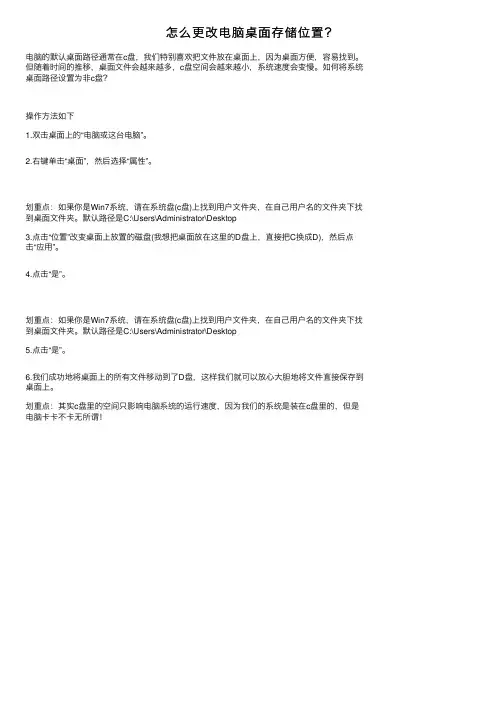
怎么更改电脑桌⾯存储位置?
电脑的默认桌⾯路径通常在c盘,我们特别喜欢把⽂件放在桌⾯上,因为桌⾯⽅便,容易找到。
但随着时间的推移,桌⾯⽂件会越来越多,c盘空间会越来越⼩,系统速度会变慢。
如何将系统桌⾯路径设置为⾮c盘?
操作⽅法如下
1.双击桌⾯上的“电脑或这台电脑”。
2.右键单击“桌⾯”,然后选择“属性”。
划重点:如果你是Win7系统,请在系统盘(c盘)上找到⽤户⽂件夹,在⾃⼰⽤户名的⽂件夹下找到桌⾯⽂件夹。
默认路径是C:\Users\Administrator\Desktop
3.点击“位置”改变桌⾯上放置的磁盘(我想把桌⾯放在这⾥的D盘上,直接把C换成D),然后点
击“应⽤”。
4.点击“是”。
划重点:如果你是Win7系统,请在系统盘(c盘)上找到⽤户⽂件夹,在⾃⼰⽤户名的⽂件夹下找到桌⾯⽂件夹。
默认路径是C:\Users\Administrator\Desktop
5.点击“是”。
6.我们成功地将桌⾯上的所有⽂件移动到了D盘,这样我们就可以放⼼⼤胆地将⽂件直接保存到桌⾯上。
划重点:其实c盘⾥的空间只影响电脑系统的运⾏速度,因为我们的系统是装在c盘⾥的,但是电脑卡卡不卡⽆所谓!。
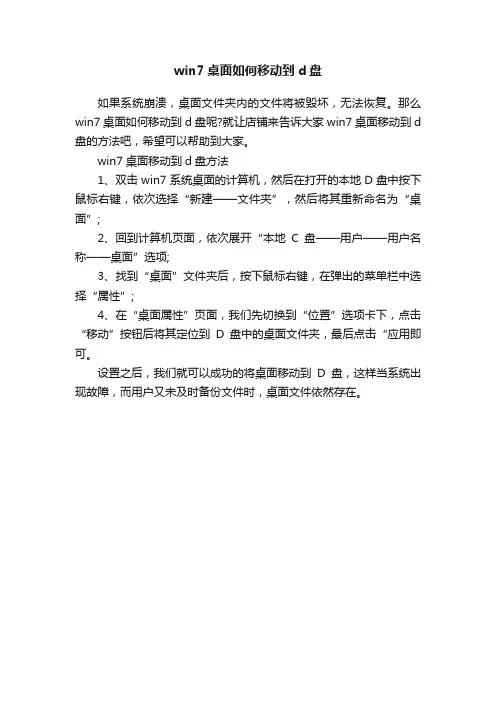
win7桌面如何移动到d盘
如果系统崩溃,桌面文件夹内的文件将被毁坏,无法恢复。
那么win7桌面如何移动到d盘呢?就让店铺来告诉大家win7桌面移动到d 盘的方法吧,希望可以帮助到大家。
win7桌面移动到d盘方法
1、双击win7系统桌面的计算机,然后在打开的本地D盘中按下鼠标右键,依次选择“新建——文件夹”,然后将其重新命名为“桌面”;
2、回到计算机页面,依次展开“本地C盘——用户——用户名称——桌面”选项;
3、找到“桌面”文件夹后,按下鼠标右键,在弹出的菜单栏中选择“属性”;
4、在“桌面属性”页面,我们先切换到“位置”选项卡下,点击“移动”按钮后将其定位到D盘中的桌面文件夹,最后点击“应用即可。
设置之后,我们就可以成功的将桌面移动到D盘,这样当系统出现故障,而用户又未及时备份文件时,桌面文件依然存在。
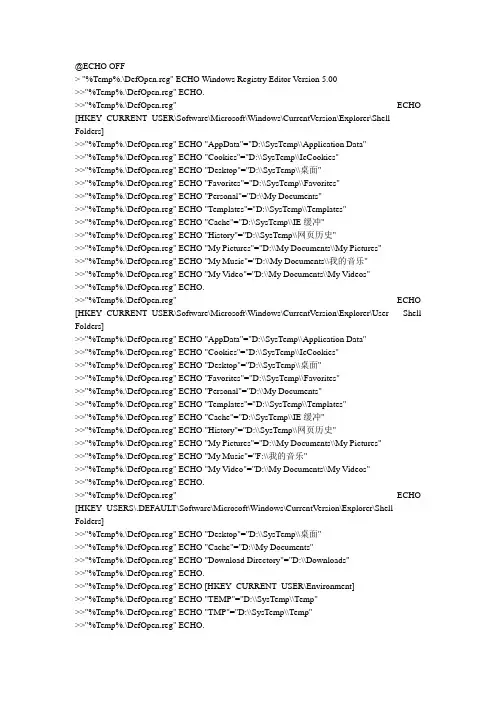
@ECHO OFF> "%Temp%.\DefOpen.reg" ECHO Windows Registry Editor Version 5.00>>"%Temp%.\DefOpen.reg" ECHO.>>"%Temp%.\DefOpen.reg" ECHO [HKEY_CURRENT_USER\Software\Microsoft\Windows\CurrentVersion\Explorer\Shell Folders]>>"%Temp%.\DefOpen.reg" ECHO "AppData"="D:\\SysTemp\\Application Data">>"%Temp%.\DefOpen.reg" ECHO "Cookies"="D:\\SysTemp\\IeCookies">>"%Temp%.\DefOpen.reg" ECHO "Desktop"="D:\\SysTemp\\桌面">>"%Temp%.\DefOpen.reg" ECHO "Favorites"="D:\\SysTemp\\Favorites">>"%Temp%.\DefOpen.reg" ECHO "Personal"="D:\\My Documents">>"%Temp%.\DefOpen.reg" ECHO "Templates"="D:\\SysTemp\\Templates">>"%Temp%.\DefOpen.reg" ECHO "Cache"="D:\\SysTemp\\IE缓冲">>"%Temp%.\DefOpen.reg" ECHO "History"="D:\\SysTemp\\网页历史">>"%Temp%.\DefOpen.reg" ECHO "My Pictures"="D:\\My Documents\\My Pictures">>"%Temp%.\DefOpen.reg" ECHO "My Music"="D:\\My Documents\\我的音乐">>"%Temp%.\DefOpen.reg" ECHO "My Video"="D:\\My Documents\\My Videos">>"%Temp%.\DefOpen.reg" ECHO.>>"%Temp%.\DefOpen.reg" ECHO [HKEY_CURRENT_USER\Software\Microsoft\Windows\CurrentVersion\Explorer\User Shell Folders]>>"%Temp%.\DefOpen.reg" ECHO "AppData"="D:\\SysTemp\\Application Data">>"%Temp%.\DefOpen.reg" ECHO "Cookies"="D:\\SysTemp\\IeCookies">>"%Temp%.\DefOpen.reg" ECHO "Desktop"="D:\\SysTemp\\桌面">>"%Temp%.\DefOpen.reg" ECHO "Favorites"="D:\\SysTemp\\Favorites">>"%Temp%.\DefOpen.reg" ECHO "Personal"="D:\\My Documents">>"%Temp%.\DefOpen.reg" ECHO "Templates"="D:\\SysTemp\\Templates">>"%Temp%.\DefOpen.reg" ECHO "Cache"="D:\\SysTemp\\IE缓冲">>"%Temp%.\DefOpen.reg" ECHO "History"="D:\\SysTemp\\网页历史">>"%Temp%.\DefOpen.reg" ECHO "My Pictures"="D:\\My Documents\\My Pictures">>"%Temp%.\DefOpen.reg" ECHO "My Music"="F:\\我的音乐">>"%Temp%.\DefOpen.reg" ECHO "My Video"="D:\\My Documents\\My Videos">>"%Temp%.\DefOpen.reg" ECHO.>>"%Temp%.\DefOpen.reg" ECHO [HKEY_USERS\.DEFAULT\Software\Microsoft\Windows\CurrentVersion\Explorer\Shell Folders]>>"%Temp%.\DefOpen.reg" ECHO "Desktop"="D:\\SysTemp\\桌面">>"%Temp%.\DefOpen.reg" ECHO "Cache"="D:\\My Documents">>"%Temp%.\DefOpen.reg" ECHO "Download Directory"="D:\\Downloads">>"%Temp%.\DefOpen.reg" ECHO.>>"%Temp%.\DefOpen.reg" ECHO [HKEY_CURRENT_USER\Environment]>>"%Temp%.\DefOpen.reg" ECHO "TEMP"="D:\\SysTemp\\Temp">>"%Temp%.\DefOpen.reg" ECHO "TMP"="D:\\SysTemp\\Temp">>"%Temp%.\DefOpen.reg" ECHO.>>"%Temp%.\DefOpen.reg" ECHO [HKEY_CURRENT_USER\Identities\{F4E98C86-4D9A-463F-920C-1DF555C3B434}\Software \Microsoft\Outlook Express\5.0]>>"%Temp%.\DefOpen.reg" ECHO "Store Root"="D:\\SysTemp\\Outlook Express"START /WAIT REGEDIT /S "%Temp%.\DefOpen.reg"DEL "%Temp%.\DefOpen.reg"@echo offcolor 3fecho --------------------------------------------------------------------------echo.echo 此工具是将桌面和我的文档放入D盘,防止因系统重装导致重要资料丢失。
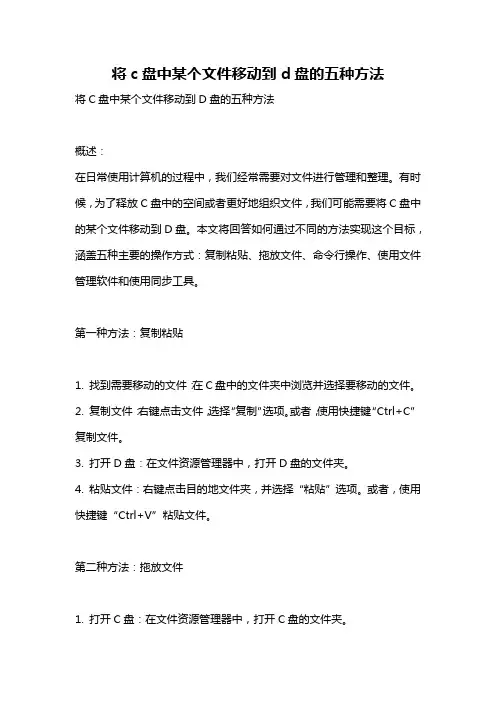
将c盘中某个文件移动到d盘的五种方法将C盘中某个文件移动到D盘的五种方法概述:在日常使用计算机的过程中,我们经常需要对文件进行管理和整理。
有时候,为了释放C盘中的空间或者更好地组织文件,我们可能需要将C盘中的某个文件移动到D盘。
本文将回答如何通过不同的方法实现这个目标,涵盖五种主要的操作方式:复制粘贴、拖放文件、命令行操作、使用文件管理软件和使用同步工具。
第一种方法:复制粘贴1. 找到需要移动的文件:在C盘中的文件夹中浏览并选择要移动的文件。
2. 复制文件:右键点击文件,选择“复制”选项。
或者,使用快捷键“Ctrl+C”复制文件。
3. 打开D盘:在文件资源管理器中,打开D盘的文件夹。
4. 粘贴文件:右键点击目的地文件夹,并选择“粘贴”选项。
或者,使用快捷键“Ctrl+V”粘贴文件。
第二种方法:拖放文件1. 打开C盘:在文件资源管理器中,打开C盘的文件夹。
2. 找到需要移动的文件:浏览并选择要移动的文件。
3. 拖动文件:点击文件并保持鼠标左键按下,将文件拖动到D盘的文件夹中。
4. 放置文件:释放鼠标左键,完成文件的移动。
第三种方法:命令行操作1. 打开命令提示符:在开始菜单中搜索“命令提示符”,并打开该应用程序。
2. 切换到C盘目录:在命令提示符窗口中,输入以下命令并按下回车键:`cd C:\`3. 移动文件:在命令提示符窗口中,输入以下命令并按下回车键:`move 文件路径D:\`其中,“文件路径”是你要移动的文件的完整路径和文件名。
4. 完成移动:命令执行成功后,文件将从C盘移动到D盘。
第四种方法:使用文件管理软件1. 下载和安装文件管理软件:在网上搜索并下载适合你操作系统的文件管理软件,例如Total Commander、FreeCommander等。
2. 打开软件:安装完成后,打开文件管理软件。
3. 导航到C盘:在文件管理软件中,导航到C盘的文件夹。
4. 选择文件:浏览并选择要移动的文件。
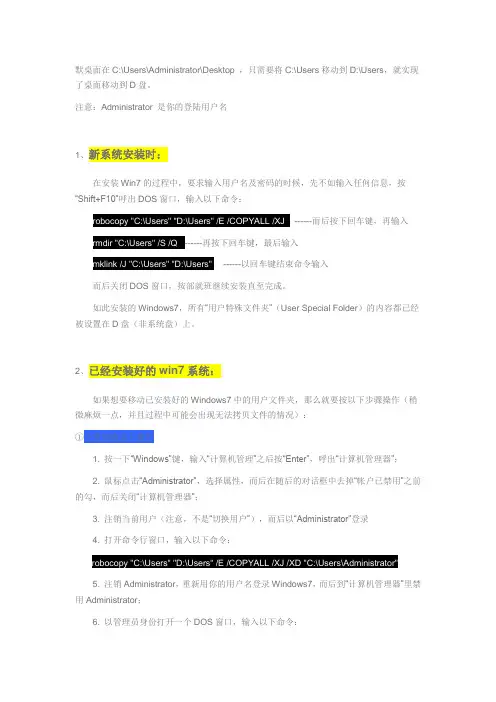
默桌面在C:\Users\Administrator\Desktop ,只需要将C:\Users移动到D:\Users,就实现了桌面移动到D盘。
注意:Administrator 是你的登陆用户名1、新系统安装时:在安装Win7的过程中,要求输入用户名及密码的时候,先不如输入任何信息,按“Shift+F10”呼出DOS窗口,输入以下命令:------而后按下回车键,再输入------再按下回车键,最后输入------以回车键结束命令输入而后关闭DOS窗口,按部就班继续安装直至完成。
如此安装的Windows7,所有“用户特殊文件夹”(User Special Folder)的内容都已经被设置在D盘(非系统盘)上。
2、已经安装好的win7系统:如果想要移动已安装好的Windows7中的用户文件夹,那么就要按以下步骤操作(稍微麻烦一点,并且过程中可能会出现无法拷贝文件的情况):①不重启情况下使用1. 按一下“Windows”键,输入“计算机管理”之后按“Enter”,呼出“计算机管理器”;2. 鼠标点击“Administrator”,选择属性,而后在随后的对话框中去掉“帐户已禁用”之前的勾,而后关闭“计算机管理器”;3. 注销当前用户(注意,不是“切换用户”),而后以“Administrator”登录4. 打开命令行窗口,输入以下命令:5. 注销Administrator,重新用你的用户名登录Windows7,而后到“计算机管理器”里禁用Administrator;6. 以管理员身份打开一个DOS窗口,输入以下命令:呵呵,是不是有些复杂?嗯,新手老手们都可以亲自把玩下。
②如果这样嫌麻烦,还有个开机强制的方法:(经实验,这个方法最好用)开机F8,安全模式菜单.选择Repair your computer(修复计算机),直接按回车。
之后会弹出2个提示框,直接点Next或OK即可。
就来到了工具界面:单击最后一项:Command Prompt(命令行工具),依次输入下面三条命令。
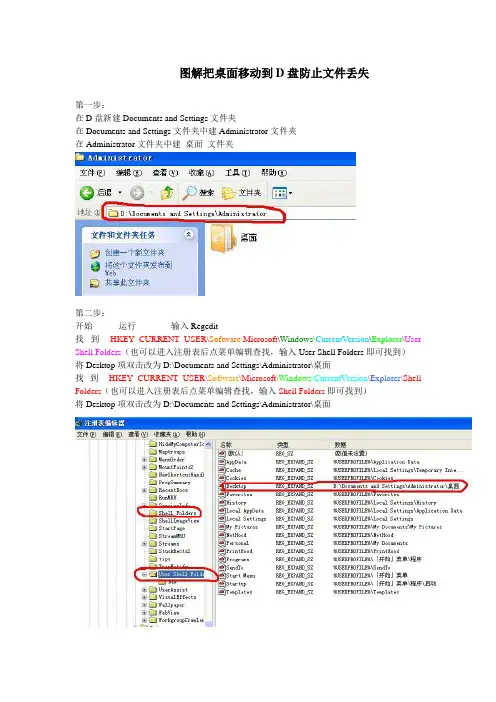
图解把桌面移动到D盘防止文件丢失第一步:在D盘新建Documents and Settings文件夹在Documents and Settings文件夹中建Administrator文件夹在Administrator文件夹中建桌面文件夹第二步:开始---------运行------------输入Regedit ------找到HKEY_CURRENT_USER\Software\Microsoft\Windows\CurrentVersion\Explorer\User Shell Folders(也可以进入注册表后点菜单编辑查找,输入User Shell Folders即可找到)将Desktop项双击改为D:\Documents and Settings\Administrator\桌面找到HKEY_CURRENT_USER\Software\Microsoft\Windows\CurrentVersion\Explorer\Shell Folders(也可以进入注册表后点菜单编辑查找,输入Shell Folders即可找到)将Desktop项双击改为D:\Documents and Settings\Administrator\桌面第三步找到C:\Documents and Settings\Administrator\桌面文件夹选中后点击右边“复制这个文件夹”选项。
选择路径到C:\Documents and Settings\Administrator(别选错)下会提示你是否覆盖,你选择是即可。
第四步也完全可以直接找到C:\Documents and Settings\Administrator\桌面下复制你以前的桌面内容到D:\Documents and Settings\Administrator\桌面文件夹下第三步:开始---关机---注销成功开机后在桌面上右击文件看属性是否在D盘?。
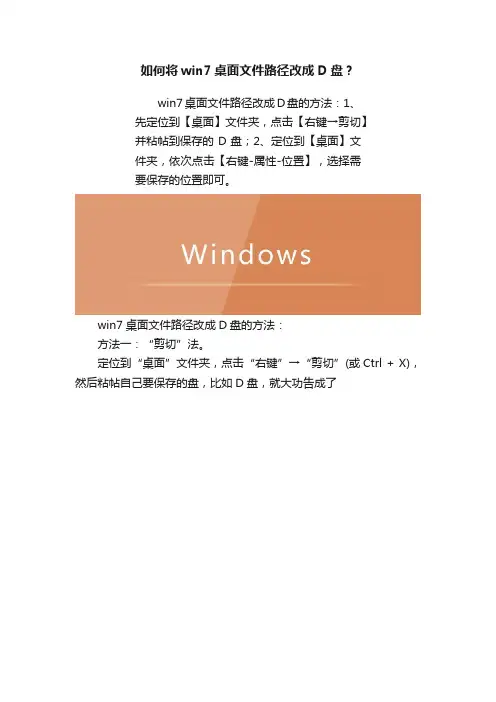
如何将win7桌面文件路径改成D盘?
win7桌面文件路径改成D盘的方法:1、
先定位到【桌面】文件夹,点击【右键→剪切】
并粘帖到保存的D盘;2、定位到【桌面】文
件夹,依次点击【右键-属性-位置】,选择需
要保存的位置即可。
win7桌面文件路径改成D盘的方法:
方法一:“剪切”法。
定位到“桌面”文件夹,点击“右键”→“剪切”(或Ctrl + X),然后粘帖自己要保存的盘,比如D盘,就大功告成了
方法二:“位置”法。
1、定位到“桌面”文件夹,点击“右键”→“属性”→“位置”
2、点击“应用”会出来一个提示,大概意思是“是否将原来桌面下的内容复制到新桌面”中去。
我这里演示就点击“是”,大家根据情况自己判断。
相关学习推荐:windows服务器运维教
程
以上就是如何将win7桌面文件路径改成D盘?的详细内容,更多请关注php中文网其它相关文章!。
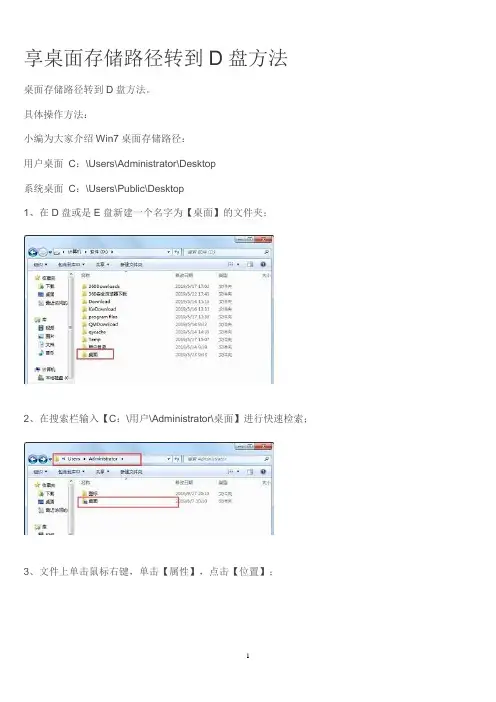
享桌面存储路径转到D盘方法
桌面存储路径转到D盘方法。
具体操作方法:
小编为大家介绍Win7桌面存储路径:
用户桌面C:\Users\Administrator\Desktop
系统桌面C:\Users\Public\Desktop
1、在D盘或是E盘新建一个名字为【桌面】的文件夹;
2、在搜索栏输入【C:\用户\Administrator\桌面】进行快速检索;
3、文件上单击鼠标右键,单击【属性】,点击【位置】;
4、鼠标选择其中的【移动(M)】选项,鼠标选中刚刚新建的文件夹,在新出现的弹窗中选择【是】,耐心等待片刻就可以了。
以上内容就是将桌面存储路径转到D盘的方法了,对于那些觉得C盘不够用的用户们来说,完全可以采取上述的方法步骤来进行操作吧,希望这篇文章可以帮助到大家。
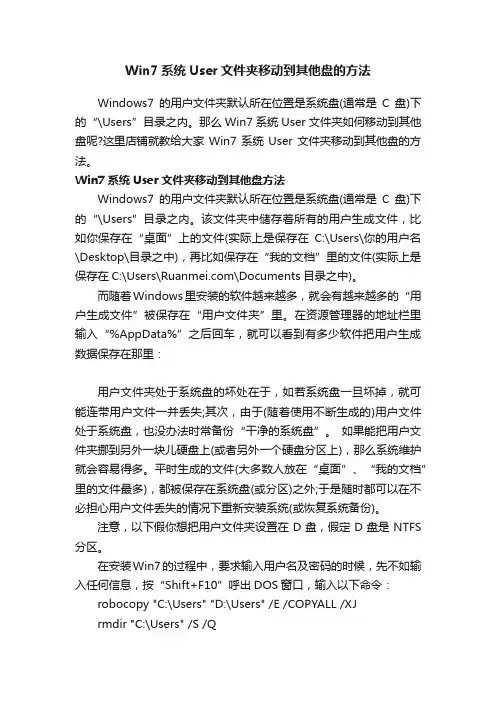
Win7系统User文件夹移动到其他盘的方法Windows7的用户文件夹默认所在位置是系统盘(通常是C盘)下的“\Users”目录之内。
那么Win7系统User文件夹如何移动到其他盘呢?这里店铺就教给大家Win7系统User文件夹移动到其他盘的方法。
Win7系统User文件夹移动到其他盘方法Windows7的用户文件夹默认所在位置是系统盘(通常是C盘)下的“\Users”目录之内。
该文件夹中储存着所有的用户生成文件,比如你保存在“桌面”上的文件(实际上是保存在C:\Users\你的用户名\Desktop\目录之中),再比如保存在“我的文档”里的文件(实际上是保存在C:\Users\\Documents目录之中)。
而随着Windows里安装的软件越来越多,就会有越来越多的“用户生成文件”被保存在“用户文件夹”里。
在资源管理器的地址栏里输入“%AppData%”之后回车,就可以看到有多少软件把用户生成数据保存在那里:用户文件夹处于系统盘的坏处在于,如若系统盘一旦坏掉,就可能连带用户文件一并丢失;其次,由于(随着使用不断生成的)用户文件处于系统盘,也没办法时常备份“干净的系统盘”。
如果能把用户文件夹挪到另外一块儿硬盘上(或者另外一个硬盘分区上),那么系统维护就会容易得多。
平时生成的文件(大多数人放在“桌面”、“我的文档”里的文件最多),都被保存在系统盘(或分区)之外;于是随时都可以在不必担心用户文件丢失的情况下重新安装系统(或恢复系统备份)。
注意,以下假你想把用户文件夹设置在D盘,假定D盘是NTFS 分区。
在安装Win7的过程中,要求输入用户名及密码的时候,先不如输入任何信息,按“Shift+F10”呼出DOS窗口,输入以下命令:robocopy "C:\Users" "D:\Users" /E /COPYALL /XJrmdir "C:\Users" /S /Qmklink /J "C:\Users" "D:\Users"而后关闭DOS窗口,按部就班继续安装直至完成。
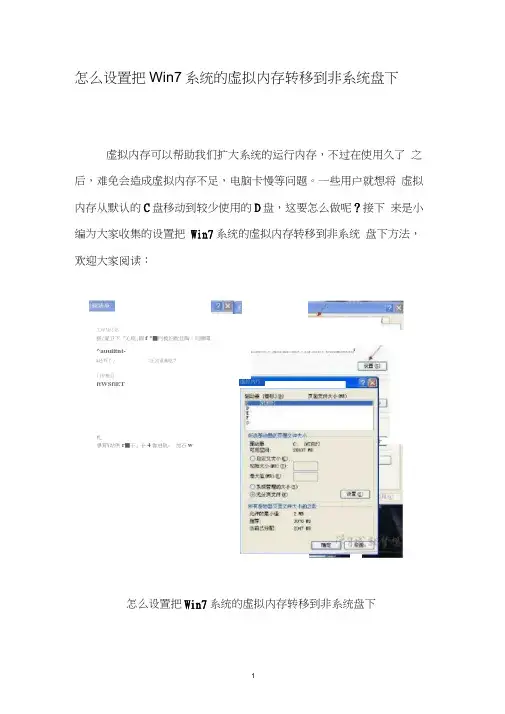
怎么设置把Win7系统的虚拟内存转移到非系统盘下虚拟内存可以帮助我们扩大系统的运行内存,不过在使用久了 之后,难免会造成虚拟内存不足,电脑卡慢等问题。
一些用户就想将 虚拟内存从默认的C 盘移动到较少使用的D 盘,这要怎么做呢?接下 来是小编为大家收集的设置把 Win7系统的虚拟内存转移到非系统 盘下方法,欢迎大家阅读:怎么设置把Win7系统的虚拟内存转移到非系统盘下工岸!&订处亵/愛卫下“沁炖;卿f *■冃换妇眈旦陶:冋牌聞 ^auuiitnt-&坯耳丫)二圧言诅鳶吃?门弁触目 ftWSfiET・ 札爭育¥站供r ■干」卄4魯迸轨- 加石w- 虚拉内疔设置方法:1、首先鼠标右击电脑桌面上的“计算机”图标,选择属性选项,然后点击窗口左侧的“高级系统设置”选项;2、在打开的窗口中,点击“高级”选项中性能下的“设置” 按钮;3、然后在打开的性能选项界面中,切换到“高级”选项卡,然后点击虚拟内存中的“更改”按钮;4、在打开“虚拟内存”对话框中,先选中“驱动器[卷标]中的C:”,然后点选“无分页文件”,再点击“设置”按钮,这时已经取消了C盘的虚拟内存;5、接着点选“自定义大小”,将“驱动器[卷标]”设在其它盘,并且输入虚拟内存的初始大小和最大值,点击“设置”按钮,点击“确定”,之后点击应用,然后退出虚拟内存,重启电脑即可生效,这时候就会发现“虚拟内存”所占用的空间已经移到D盘了。
以上这些就是将虚拟内存从默认的C盘移动到D盘的设置方法了,有需要或者是有兴趣的用户,可以尝试在自己的电脑中操作一下看了“怎么设置把Win7系统的虚拟内存转移到非系统盘下”还想看:1.win7虚拟内存怎么设置系统分区不会变大2.Win7虚拟内存的位置怎么修改3.w in dowlO系统怎么设置虚拟内存为非系统盘4.虚拟内存转移到d盘图文教程5.win7虚拟内存设置在哪个盘。
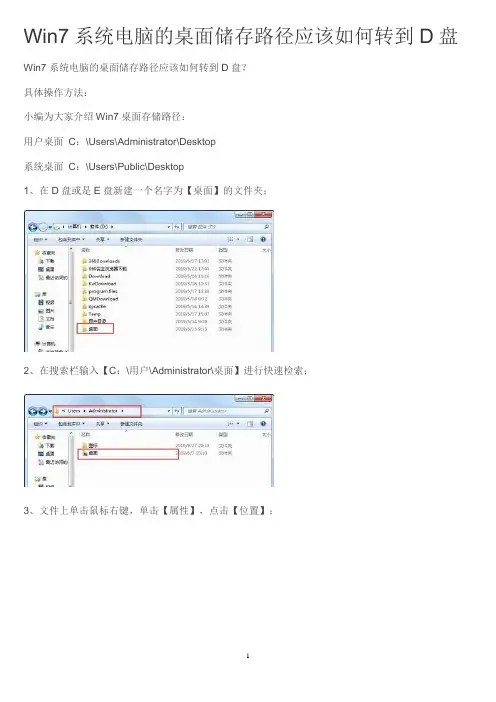
Win7系统电脑的桌面储存路径应该如何转到D盘Win7系统电脑的桌面储存路径应该如何转到D盘?
具体操作方法:
小编为大家介绍Win7桌面存储路径:
用户桌面C:\Users\Administrator\Desktop
系统桌面C:\Users\Public\Desktop
1、在D盘或是E盘新建一个名字为【桌面】的文件夹;
2、在搜索栏输入【C:\用户\Administrator\桌面】进行快速检索;
3、文件上单击鼠标右键,单击【属性】,点击【位置】;
4、鼠标选择其中的【移动(M)】选项,鼠标选中刚刚新建的文件夹,在新出现的弹窗中选择【是】,耐心等待片刻就可以了。
以上内容就是将桌面存储路径转到D盘的方法了,对于那些觉得C盘不够用的用户们来说,完全可以采取上述的方法步骤来进行操作吧,希望这篇文章可以帮助到大家。
1、win8系统更改桌面路径方法在桌面上打开“计算机”,进入C盘,打开“Users”文件夹,打开“Lenovo”文件夹(或以系统用户名命名的文件夹,lenovo为默认用户名);鼠标左键单击选择“桌面”文件夹,然后单击工具栏上的“移动到”图标,在下拉菜单中单击“选择位置”选项;然后在弹出的对话框中选择要移动到的目标文件夹路径(非系统盘),单击“移动”。
将C盘“Users”—“公用”—“Desktop”文件夹按照上述方法移动到目标路径(非系统盘),注意,此路径不能和“Lenovo”文件夹中的“桌面”文件夹路径相同!由于“Desktop”文件夹默认是隐藏的,我们需要首先打开显示隐藏文件的功能:打开“计算机”,在工具栏上选择“查看”选项卡,单击工具栏的最后一个图标“选项”,在弹出对话框中选择“查看”选项卡,将内容滚动条拉到中间位置,选择“显示所有文件、文件夹和驱动器”,单击“确定”即可。
2、XP更改桌面路径的方法在桌面上打开“我的电脑”,进入C盘,打开“Documents and Settings”文件夹,打开“Administrator”文件夹(或以系统用户名命名的文件夹,Administrator为默认用户名);鼠标左键单击选择“桌面”文件夹,在窗口的左边快捷选项栏中单击“移动这个文件夹”;然后在弹出的对话框中选择要移动到的目标文件夹路径(非系统盘),单击“移动”。
●将C盘—“Documents and Settings”—“All Users”—“桌面”照上述方法移动到目标路径(非系统盘),注意,此路径不能和“Administrator”文件夹中的“桌面”文件夹路径相同!3、Win7系统更改桌面路径的方法●在桌面上打开“计算机”,进入C盘,打开“Users”文件夹,打开“Administrator”文件夹(或以系统用户名命名的文件夹,Administrator为默认用户名);卡,单击“移动”;然后选择要移动到的目标文件夹路径(非系统盘),单击“选择文件夹”返回,单击“确定”移动。
Win7桌面移到其他磁盘的操作方法
导读:大家都应该清楚桌面文件是默认存储在C盘的。
C盘一般放置的是系统文件,肯定有不少用户跟我一样喜欢把很多文件放在桌面上。
有的时候引起整个系统崩溃导致资料丢失的情况,桌面文件放太多也导致电脑运行的非常缓慢。
那么Win7系统桌面要怎么移动呢?在win7系统中每个帐户的桌面文件夹都是独立存在的,而且个人文件夹存放路径也可以修改,通常我们可以将他移动至D 盘或者其他的你喜欢的盘。
步骤:
方法一:更改注册表中桌面路径
1、先在d盘建一个文件夹,如建立一个Desktop的文件夹,进行下一步操作前建议把之前桌面上的一些文件(如文档等)先移动至该文件夹;
2、然后点开始---〉运行---〉regedit,点击HKEY_CURRENT_USER--〉Software--〉Microsoft--〉Windows--〉CurrentVersion--〉Explorer--〉user Shell Folders
2、双击右边的dosktop,弹出一个对话框,在数据数值里写上你想存到那个文件夹的路径(就是打开文件夹,上面地址栏里的那行字),确定,关闭。
注销系统就ok了。
以后桌面上的东西就都在d盘里了
方法二、使用软件进行移动
1、下载用户资料转移工具;
2、打开后选择其中的“桌面”,然后在下面设置移动的位置,并点击开始移动即可。
这就是移动Win7桌面到其他磁盘的方法,当然最好的办法还是分类,归档
下载的资料,不要全部都默认放在桌面,有序的存放资料。
如何把桌面文件路径更改为D、E或F盘?一.精简版操作步骤:1.在D或E、F盘下建立文件夹,命名为“dosktop”或“桌面”等。
2.“开始”——“运行”内输入“regedit”打开注册表编辑器,找到:HKEY_CURRENT_USER\Software\Microsoft\Windows\CurrentVersion\Explorer\ User Shell Folders3.双击右侧中“desktop”,将其值改为E:\desktop,此路径跟文件夹名称要跟步骤1中的对称。
4.重启电脑,此时发现以前桌面的很多文件都不见了,不要着急,这是因为文件夹的指向改变了。
5.打开C:\Documents and Settings\Administrator\桌面,将此文件夹下的文件都剪切到E:\desktop中即可。
二.详细解释:首先要在“开始”——“运行”内输入“regedit”打开注册表编辑器,然后要在“文件”下拉菜单中的“导出”功能备份好注册表,以防万一,接着在左侧窗口依次打开:HKEY_CURRENT_USER\Software\Microsoft\Windows\CurrentVersion\Explorer\She ll Folders在右侧窗口里,你看到的“名称”就代表那些特殊的文件夹,“数据”就是它们所对应的默认存储路径。
修改默认的路径就可以让你的桌面文件夹移动了。
下面介绍一下各个“名称”所代表的文件夹名称含义默认路径AppData 应用程序数据目录C:\Documents and Settings\User name\Application DataCookies Cookies路径C:\Documents and Settings\User name\CookiesDesktop 桌面路径C:\Documents and Settings\User name\桌面Favorites 收藏夹C:\Documents and Settings\User name\FavoritesNetHood NetHood路径C:\Documents and Settings\User name\NetHoodPersonal 我的文档C:\Documents and Settings\User name\My DocumentsPrintHood 打印C:\Documents and Settings\User name\PrintHoodRecent 文档项路径C:\Documents and Settings\User name\RecentSendTo SendTo路径C:\Documents and Settings\User name\SendToStart Menu 开始菜单路径C:\Documents and Settings\User name\「开始」菜单Templates 新建文件目录C:\Documents and Settings\User name\TemplatesPrograms 程序菜单路径C:\Documents and Settings\User name\「开始」菜单\程序Startup 启动路径C:\Documents and Settings\User name\「开始」菜单\程序\启动History 网页历史记录C:\Documents and Settings\ User name \Local Settings\HistoryMy Pictures 图片收藏C:\Documents and Settings\User name\My Documents\My PicturesMy Music 我的音乐C:\Documents and Settings\User name\My Documents\My MusicMy Video 我的视频C:\Documents and Settings\User name\My Documents\My Videos Cache Internet临时文件夹C:\ Documents and Settings\User name \Temporary Internet Files这些文件夹称为Shell文件夹其中“User name”为当前用户的名称了解了对应的文件夹,就可以根据自己的需要去更改对应的路径了。
习惯把⽂件放在桌⾯的必看!把桌⾯位置移动到D盘,会更安全
相信⼤家都知道,系统桌⾯⽂件是默认保存在C盘,当桌⾯⽂件多了以后,C盘的空间越来越
⼩,会影响电脑的流畅性与开机速度……万⼀系统损坏了,桌⾯⽂件也会丢失……因此,今天
给各位玩家推荐⼀个,技术⼤咖经常性使⽤的电脑⼩技巧:如何更改Win10默认桌⾯⽂件夹路
径。
⼀、⾸先在C盘以外,选择⼀个你想要⽤来存储⽂件的磁盘,这⾥以D盘为例:在D盘建⽴⼀个
名为“Desktop”⽂件夹。
⼆、新建⽂件夹好了之后,接着⿏标右键点击右侧的“桌⾯”,弹窗选择“属性”。
三、弹出“属性”窗⼝后,切换到“位置”⼀栏,可以看到系统默认的桌⾯路径,点击“移动”就可以开
始设置新的桌⾯⽂件保存路径。
四、弹出的窗⼝中,找到D盘的⽂件夹Desktop,选择好⽂件夹,点击“选择⽂件夹”。
五、完成后点击下⽅的“确定”,之后会看到⼀个“是否要将所要⽂件从原来位置移动到新位置”的
提⽰,直接点击“是”就可以了,如下图所⽰。
以上就是Win10桌⾯⽂件路径移动教程,不但可以节省C盘的空间,⽽且,要是系统奔溃了保存
在桌⾯的⽂件,也可以在其他盘上找回来,保障了数据安全,⼜不影响使⽤。
win7桌面如何移动到d盘
如果系统崩溃,桌面文件夹内的文件将被毁坏,无法恢复。
那么win7桌面如何移动到d盘呢?就让小编来告诉大家win7桌面移动到d盘的方法吧,希望可以帮助到大家。
win7桌面移动到d盘方法
1、双击win7系统桌面的计算机,然后在打开的本地D盘中按下鼠标右键,依次选择“新建——文件夹”,然后将其重新命名为“桌面”;
2、回到计算机页面,依次展开“本地C盘——用户——用户名称——桌面”选项;
3、找到“桌面”文件夹后,按下鼠标右键,在弹出的菜单栏中选择“属性”;
4、在“桌面属性”页面,我们先切换到“位置”选项卡下,点击“移动”按钮后将其定位到D盘中的桌面文件夹,最后点击“应用即可。
设置之后,我们就可以成功的将桌面移动到D盘,这样当系统出现故障,而用户又未及时备份文件时,桌面文件依然存在。
看过“win7桌面如何移动到d盘”的人还看了:
1.win7桌面怎么移动到d盘
2.怎么把win7桌面移动到其他盘
3.Win7桌面移到其他磁盘的操作方法
4.怎么解决win7中桌面图标不能拖动
5.怎样让win7系统的桌面图标随意摆放
6.win7桌面图标无法自由拖动怎么解决。